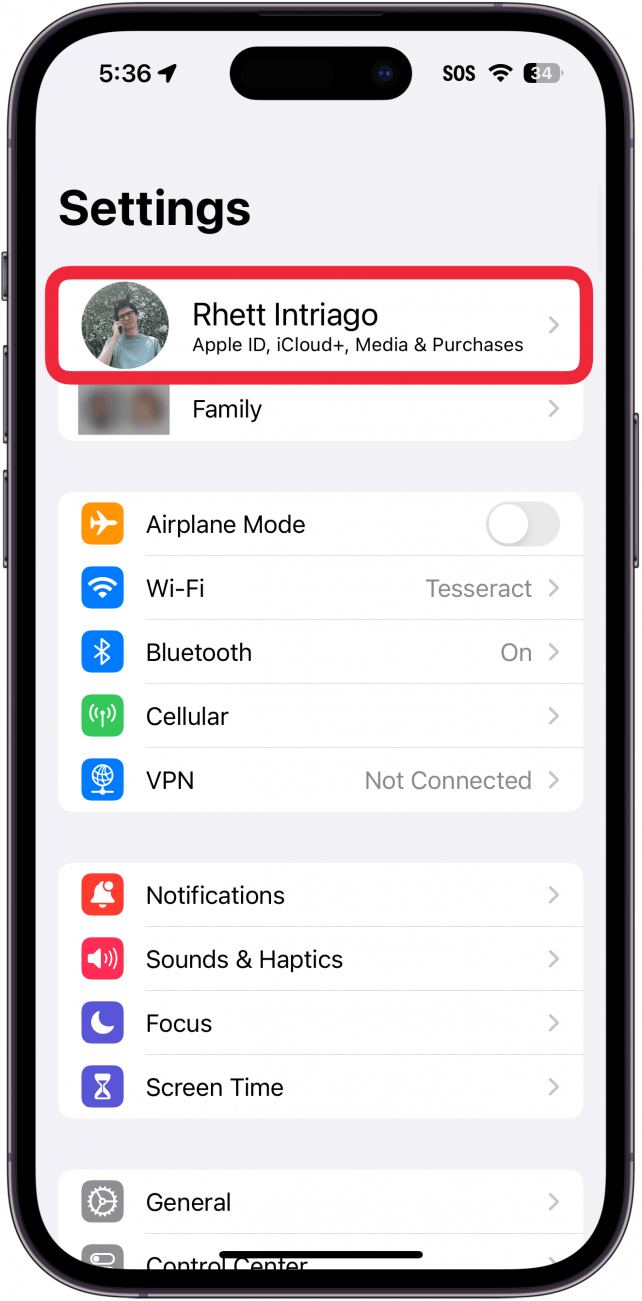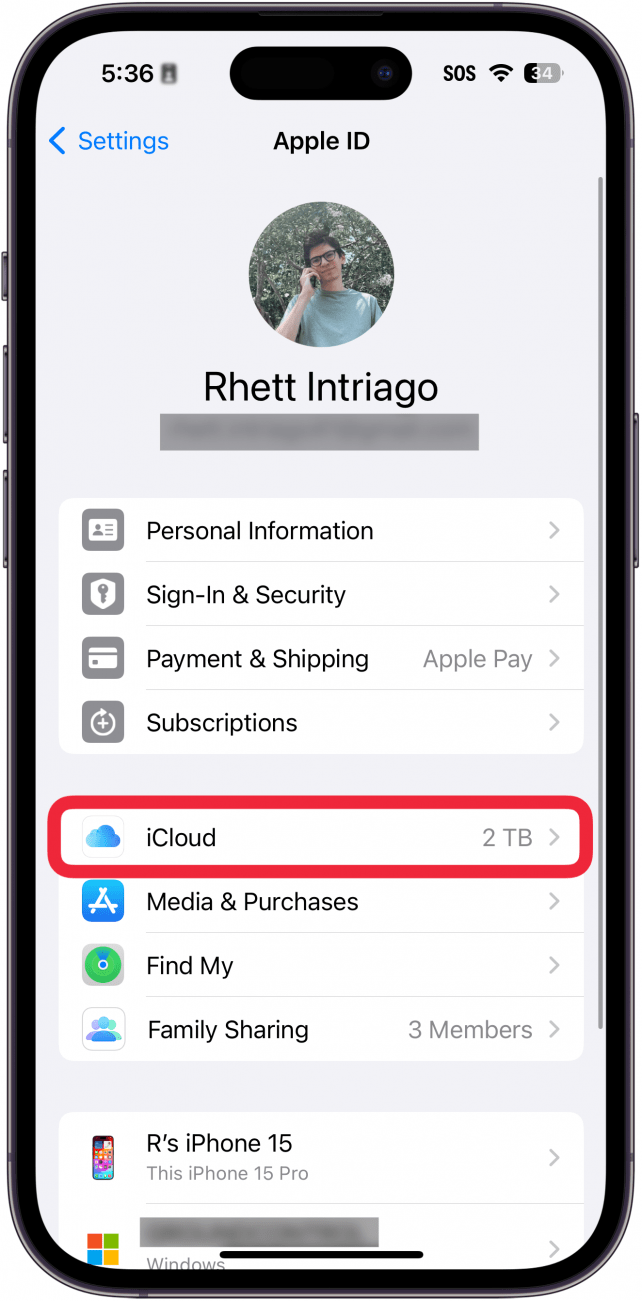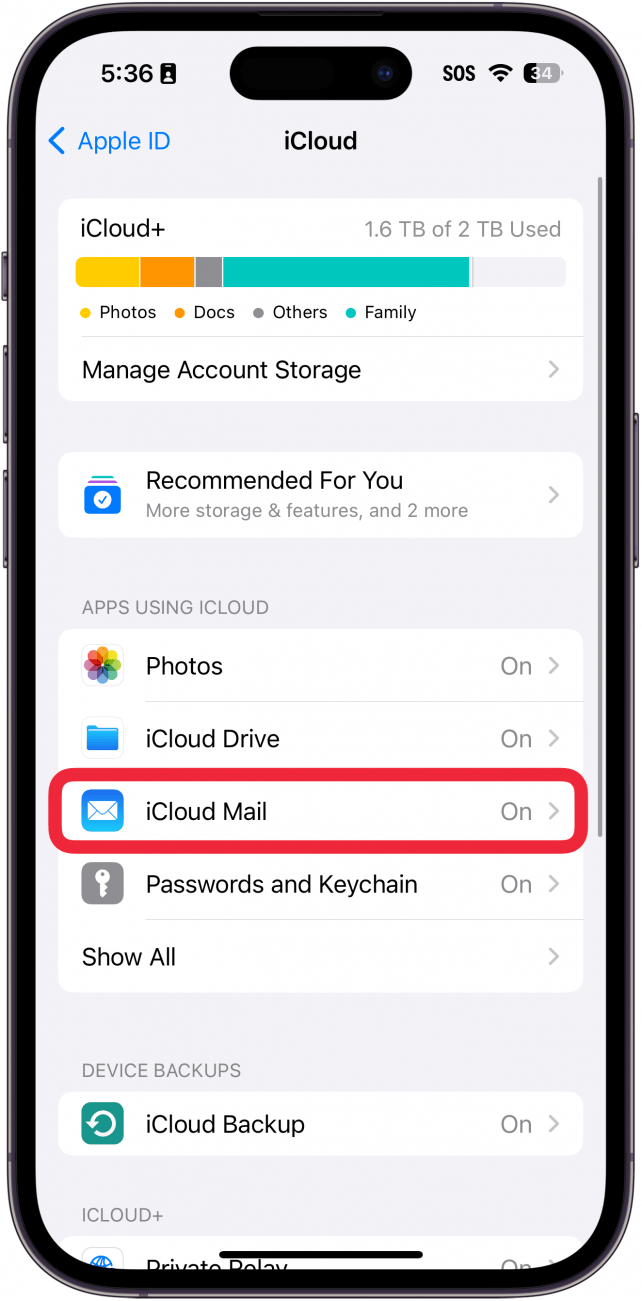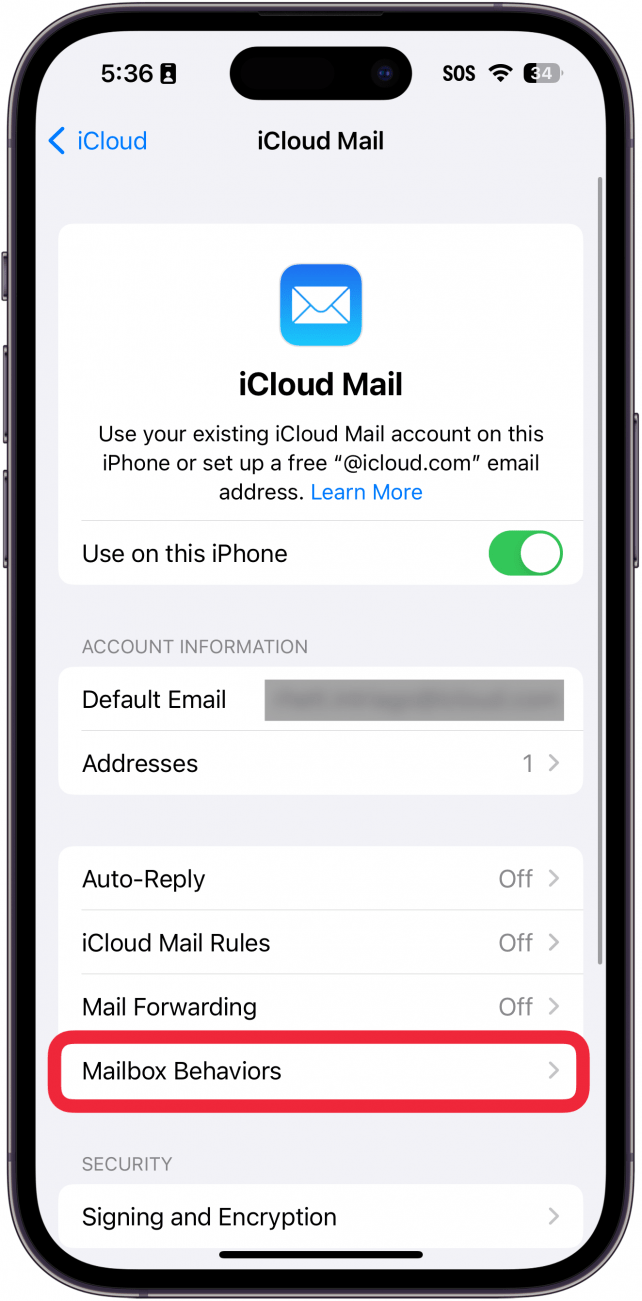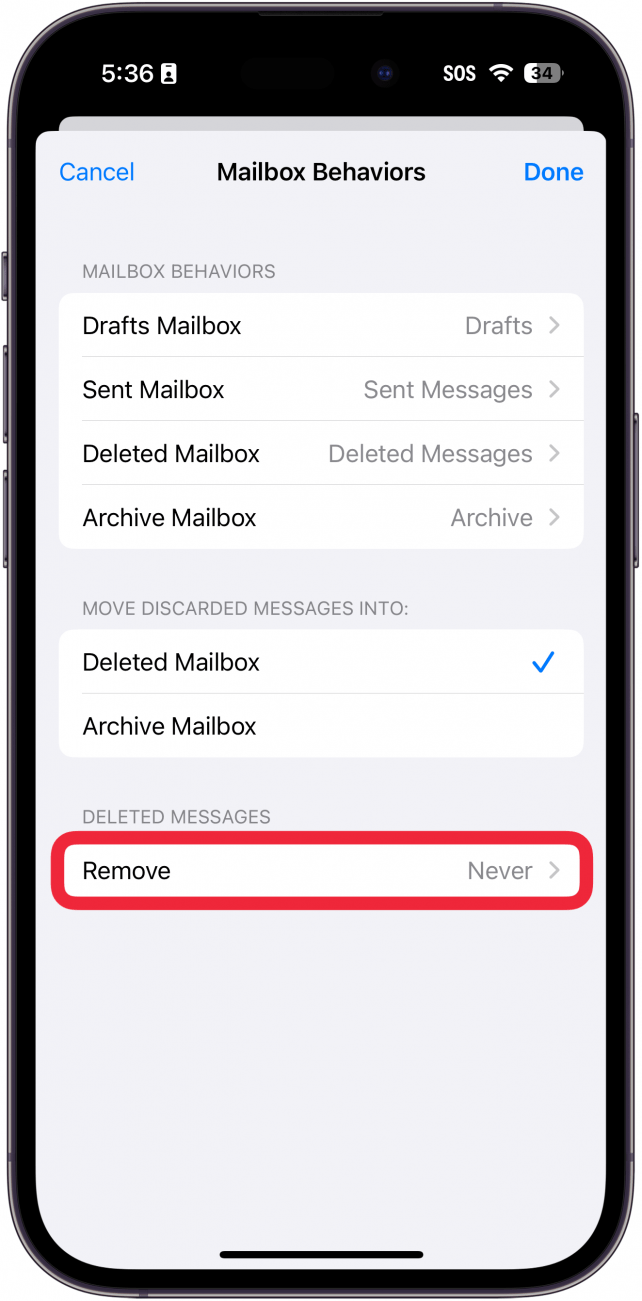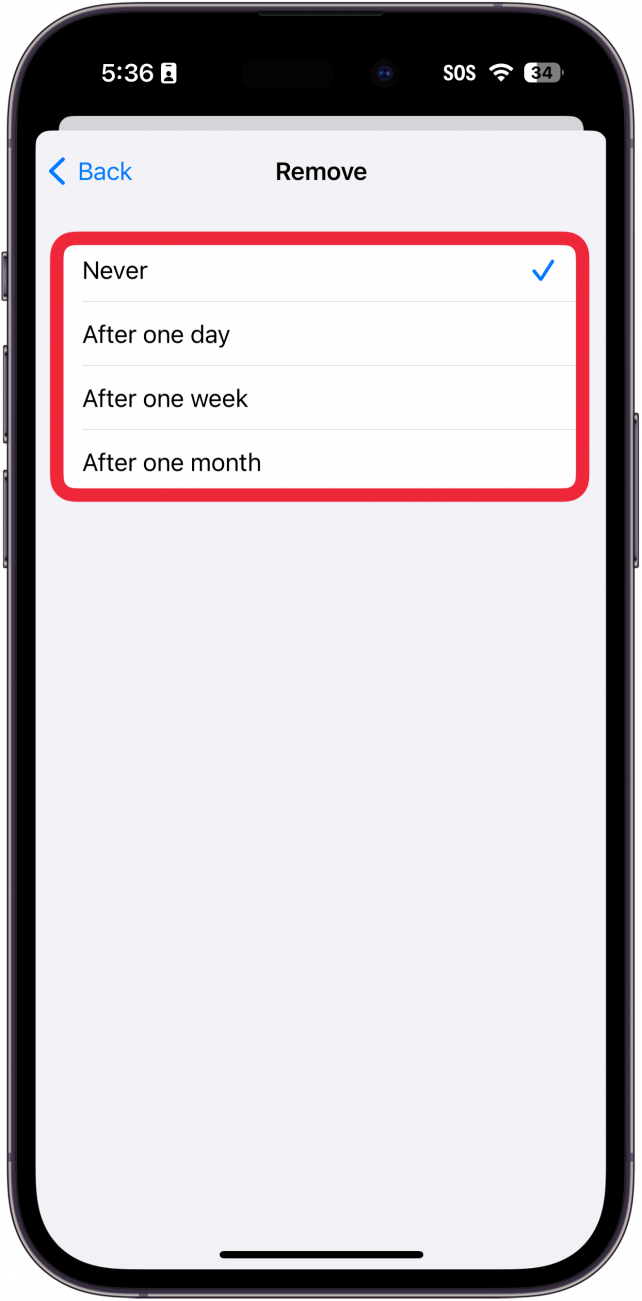Kanskje du trenger mer iCloud-lagringsplass på enheten din, eller kanskje du vil forsikre deg om at du ikke mister e-postmeldinger du kanskje trenger senere. Uansett kan du angi hvor lenge slettede iCloud-e-poster skal bli liggende i papirkurven på iOS-enheten din. Slik angir du hvor lenge slettede iCloud-e-poster skal bli liggende i papirkurven på en iPhone eller iPad.
Hvorfor du vil elske dette tipset:
- **Behold de slettede e-postene dine en stund til.
- **Gjenopprett enkelt en slettet e-post hvis du innser at du trenger den.
Slik stiller du inn hvor lenge e-poster skal ligge i papirkurven
Systemkrav
Dette tipset fungerer på iPhones som kjører iOS 16 eller nyere. Finn ut hvordan du oppdaterer til [nyeste versjon av iOS] (https://www.iphonelife.com/content/how-to-update-to-ios-11-iphone-ipad).
Hvis du vil angi hvor lenge e-postene dine skal ligge i papirkurven, kan det være til hjelp hvis du noen gang trenger å vite hvordan du gjenoppretter slettede e-poster på iPhone. Når e-postene dine har forlatt papirkurven, er de imidlertid borte for alltid. Så tenk på det når du velger tid; ellers er dette en fantastisk funksjon. For flere skjulte iPhone-tips og triks, må du huske å registrere deg for vårt gratisDagens tips nyhetsbrev. Slik stiller du inn hvor lenge e-poster skal bli liggende i papirkurven på iPhone:
 Oppdag iPhones skjulte funksjonerFå et daglig tips (med skjermbilder og klare instruksjoner) slik at du kan mestre iPhone på bare ett minutt om dagen.
Oppdag iPhones skjulte funksjonerFå et daglig tips (med skjermbilder og klare instruksjoner) slik at du kan mestre iPhone på bare ett minutt om dagen.
- Åpne Innstillinger, og trykk på Apple-ID øverst.

- Trykk på iCloud.

- Trykk på iCloud Mail.

- Trykk på Postkasseatferd.

- Trykk på Fjern.

- Her kan du endre når slettede meldinger skal slettes helt ved å velge Aldri, Etter én dag, Etter én uke og Etter én måned.

Slik angir du hvor lenge e-postmeldinger skal bli liggende i papirkurven før de slettes permanent. Deretter finner du ut [hvordan du sletter e-post på iPhone] (https://www.iphonelife.com/content/how-to-delete-emails-stop-default-archive-iphone).